Microsoft Teams’de Kullanıcı Genelinde Dosya Paylaşımı Engelleme
Microsoft 365’de dosya paylaşımı ve uygulama entegrasyonu gibi birçok işlemleri gerçekleştirmeniz mümkündür. Fakat belirli durumlarda, örneğin teams’de dosya paylaşımını kullanıcılarınıza kapatmak isteyebilirsiniz. Bunun nedeni kurumsal yapı veya kullanıcı olsun belirli türdeki kullanıcıların dosyaları rahatlıkla paylaşmasını devre dışı bırakması gerektiğinin, sıkılaştırılmış bir yapıya ihtiyaç duyulmasıdır. Teams, Sharepoint ve Onedrive ile entegre bir yapıda çalışmaktadır. Aslında Teams’de sohbet veya kanallarınızda dosya paylaşım işlemi gerçekleştirdiğinizde arka planda One drive da tutulan dosya paylaşım işlemi gerçekleşmektedir. Ekipler için ise aynı işlemi sharepoint uygulaması üstlenmektedir. Teamsde şirket yapınıza ve ihtiyaçlarınıza göre tüm dosya paylaşımlarını engellemek için Sharepoint erişimini kısıtlayabilir veya belirli ip adreslerinden erişim sağlayabilirsiniz. Microsoft Teams’in SharePoint (kanallar için) ve OneDrive (sohbetler için) ile derinlemesine entegre olması, Kullanıcıların temelde hem OneDrive’ın hem de SharePoint’in ilkelerini anlamaları gerekir. Paylaşımın ne anlama geldiğine, izinlerin nasıl yönetileceğine, sürüm geçmişine, Office ile entegrasyona, içeriğin yerel olarak senkronize edilmesine vs. Aksi takdirde, kullanıcı doğrudan SharePoint veya OneDrive’a ulaşıp serbest bir paylaşım ortamı olarak bıraktığınızda sorunlarınız artacaktır. Bu yazımda sizlere sadece Teams üzerinde değil Sharepoint ve Onedrive dahil olmak üzere dosya paylaşımını nasıl devre dışı bırakılacağını göreceğiz.
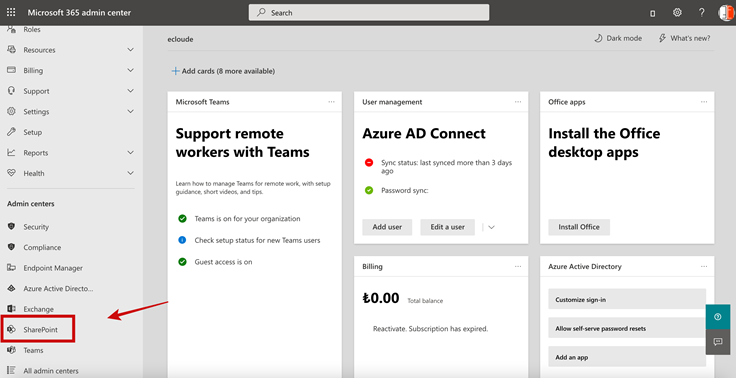
Resim-1
İlk yapmamız gereken işlem Microsoft 365 Admin Center ‘a giriş yapalım ve ardından Sharepoint Admin Center’e girelim.

Resim-2
Sharepoint Admin Center’a giriş yaptıktan sonra “Policies – Access Control ” seçimleri ile devam ediyoruz.
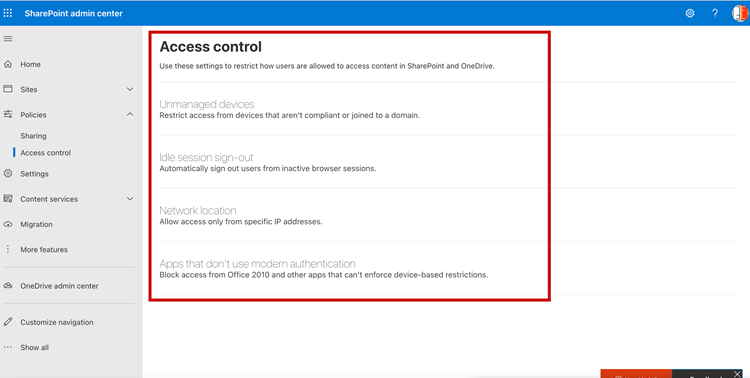
Resim-3
Burada yapacağınız ayarlar, kuruluşunuzdaki tüm kullanıcılar için geçerli olacaktır. Kuruluş genelinde erişimi sınırlamak veya engellemek istemiyorsanız, belirli bir süre işlem yapmayan cihazların oturumlarını kapatma gibi senaryoları siteleriniz için uygulayabilirsiniz.
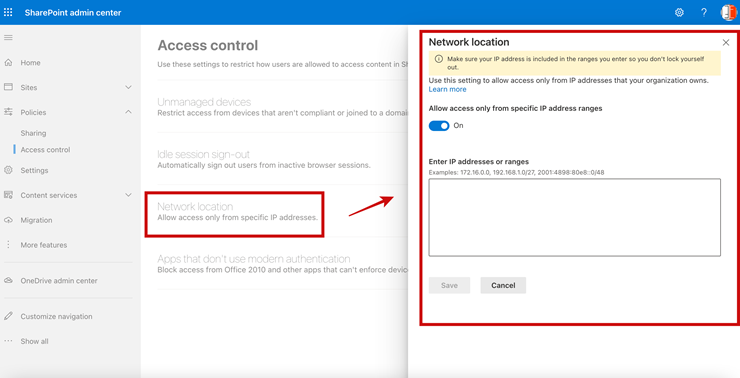
Resim-4
Sağ tarafta açılan pencerede “Allow access only from specific IP address ranges” butonunu aktif edelim. Alt kısımda bulunan “Enter IP addresses or range” alanına erişim sağlayacak ip veya subnet aralığını girişini yapıyoruz. İşlemin sonuna geldik her şey bu kadar basit son olarak hatırlatmakta fayda var eğer yapınızda aktif olarak Sharepoint kullanıyorsanız sizler için uygun bir işlem olmayacaktır.